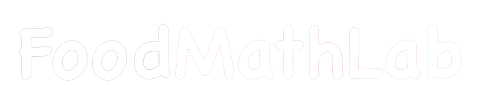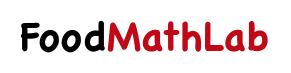Manual
Agregar un producto nuevo
FoodmathLab -> Manual -> Agregar un producto nuevo
Una vez creada al menos una categoría, es posible comenzar con la captura de productos. Para ello, se debe ingresar a la sección Productos -> Nuevo, o bien utilizar el botón + Nuevo Producto ubicado en la parte superior de la pantalla.
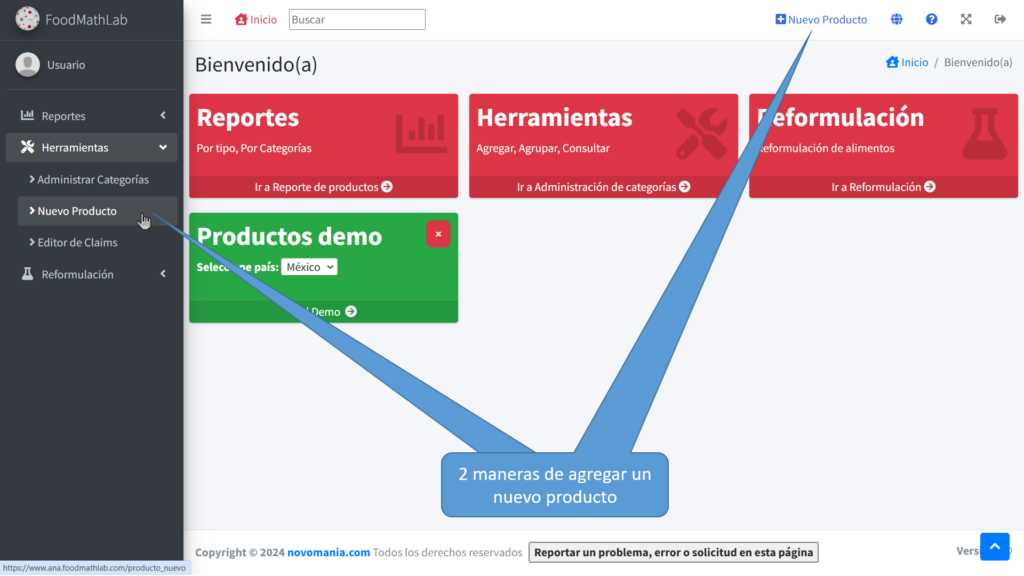
Al dar clic en «Nuevo Producto», aparecerá la siguiente pantalla:
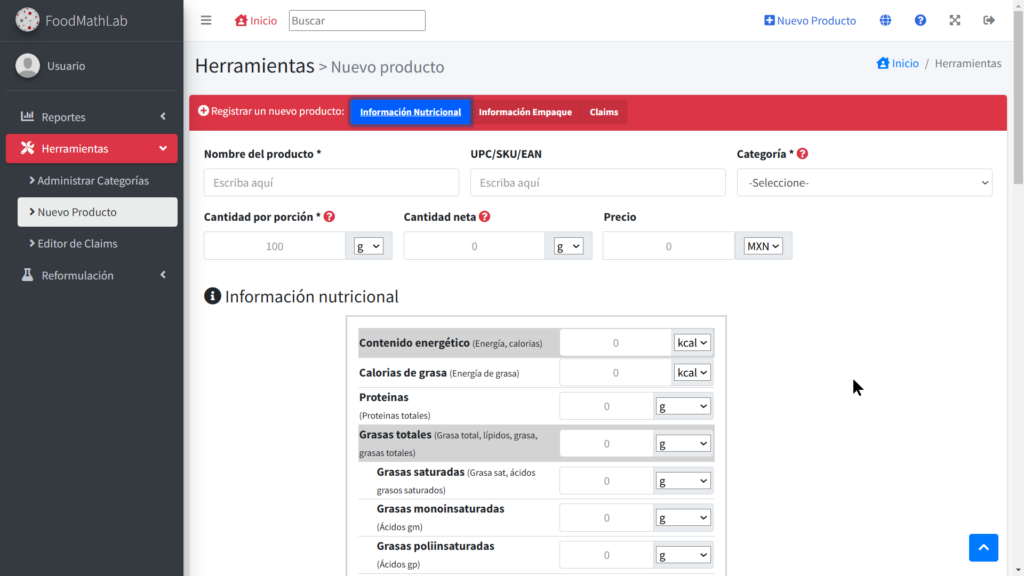
En esta vista se presentan tres subpestañas que deben ser completadas en orden: Información Nutricional, Información Empaque y Claims. Se recomienda capturar la información en el orden señalado, utilizando el botón Guardar al final de cada sección.
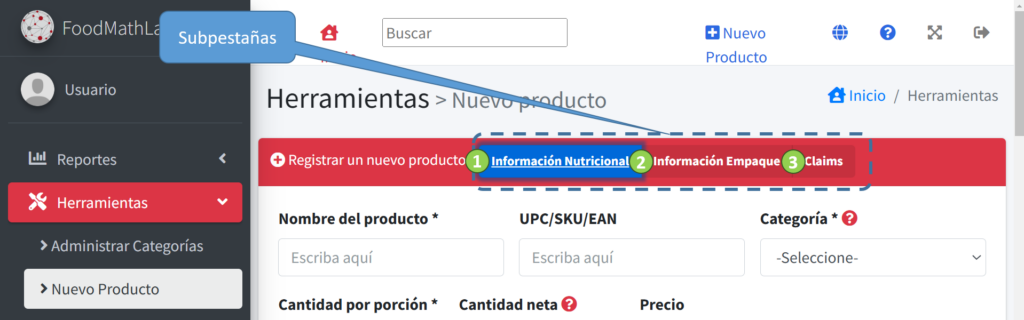
Información Nutricional
En la pestaña Información Nutricional, solo los campos marcados con un asterisco (*) son obligatorios para guardar el producto. Estos campos son: Nombre del producto, Categoría y Cantidad por porción.
En información nutricional, se encuentra la energía y los nutrientes más comunes de un producto:
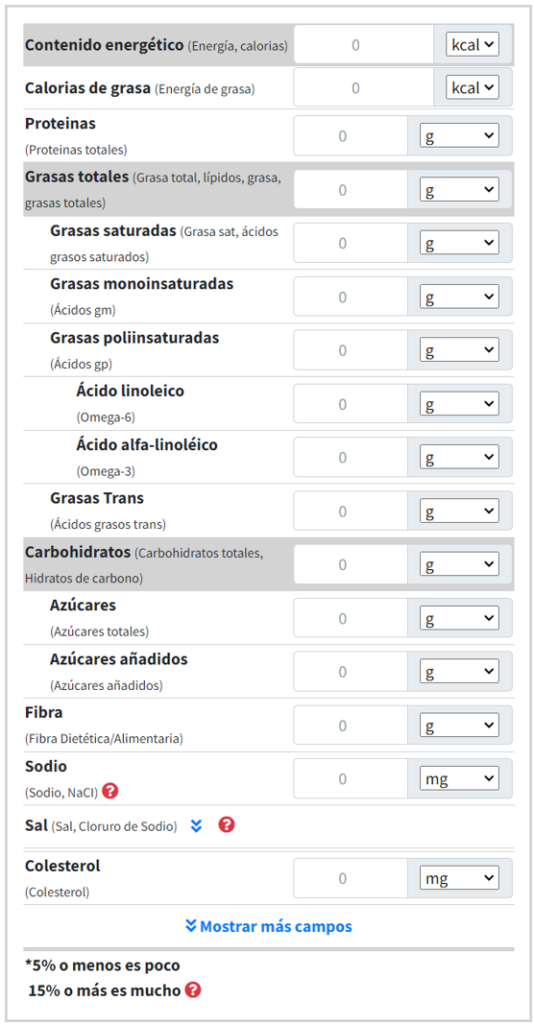
En este apartado también se puede capturar información detallada como el contenido de sodio. Por lo general, se captura directamente el sodio del producto, el cual representa la suma del sodio presente en todos los ingredientes. Sin embargo, en algunos casos el fabricante únicamente declara el contenido de sal. Para estos casos, existe un campo específico para capturar la sal (ubicado debajo del campo Sodio). Si solo se dispone del valor de sal, se debe hacer clic al final de la línea correspondiente y capturar el valor; el sistema calculará automáticamente el sodio equivalente.
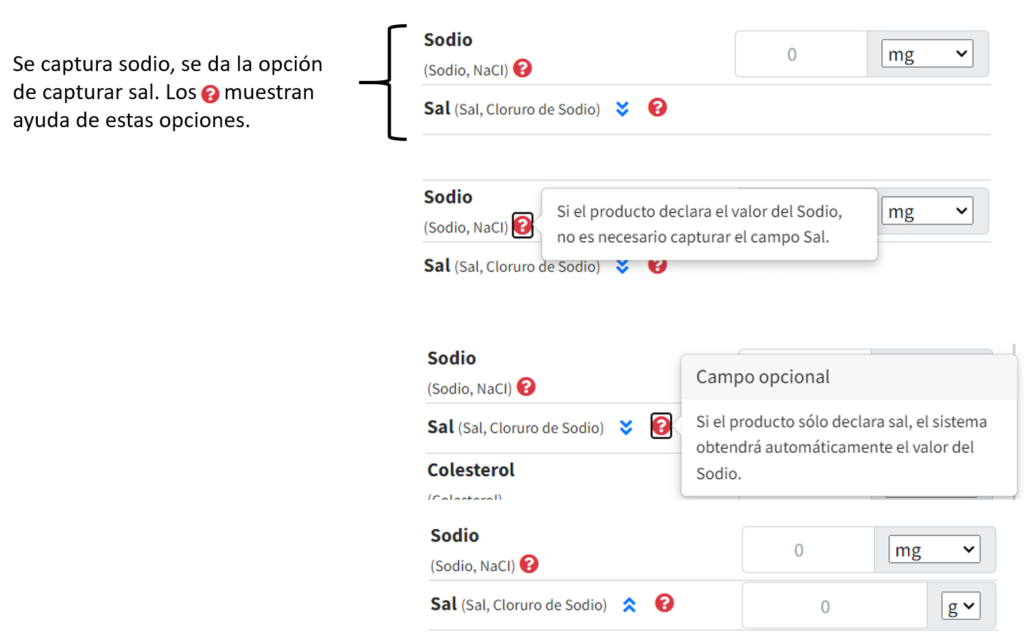
Al hacer clic en «Mostrar más campos», se habilita la opción de capturar vitaminas y minerales:
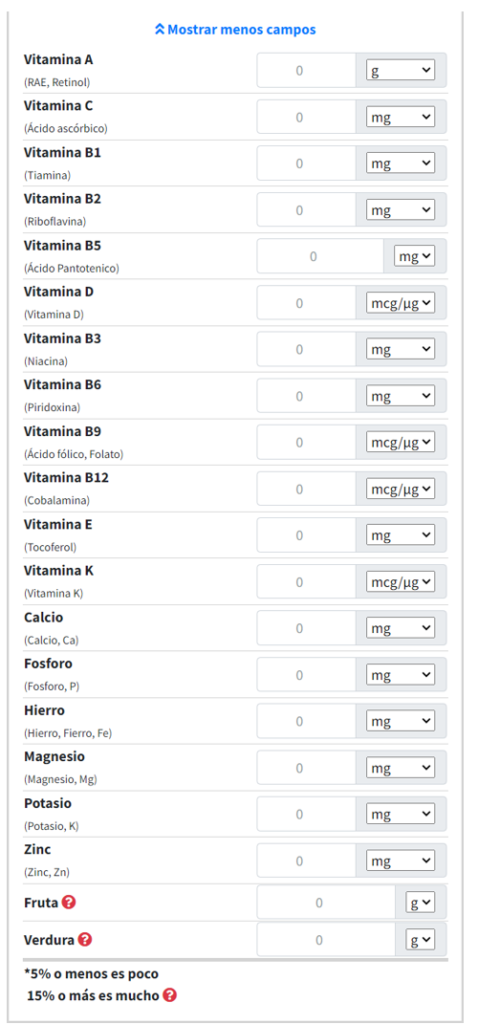
También se puede ingresar información adicional como el Nombre del producto, SKU, UPC o SKU, y seleccionar la categoría correspondiente. Por ejemplo, si se cuenta únicamente con la categoría «Galletas relleno Chocolate», el número entre paréntesis indica cuántos productos han sido capturados bajo esa categoría. Si aún no se ha registrado ningún producto, el valor será cero (0).

Cada componente a capturar permite la selección de una unidad de medida según se disponga. A continuación se presentan algunos ejemplos:
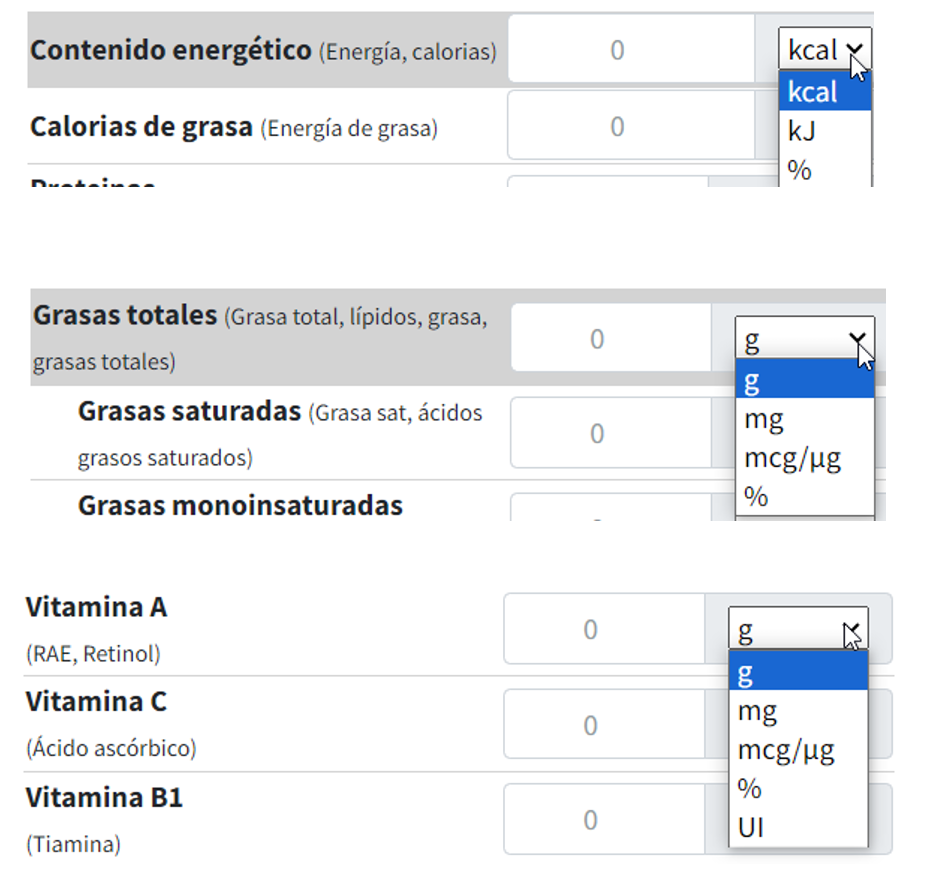
Una vez completada esta sección, se debe presionar el botón «Guardar» ubicado al final de la pantalla.

Información Empaque
Después de completar la Información Nutricional, se procede con la captura de la Información de Empaque.
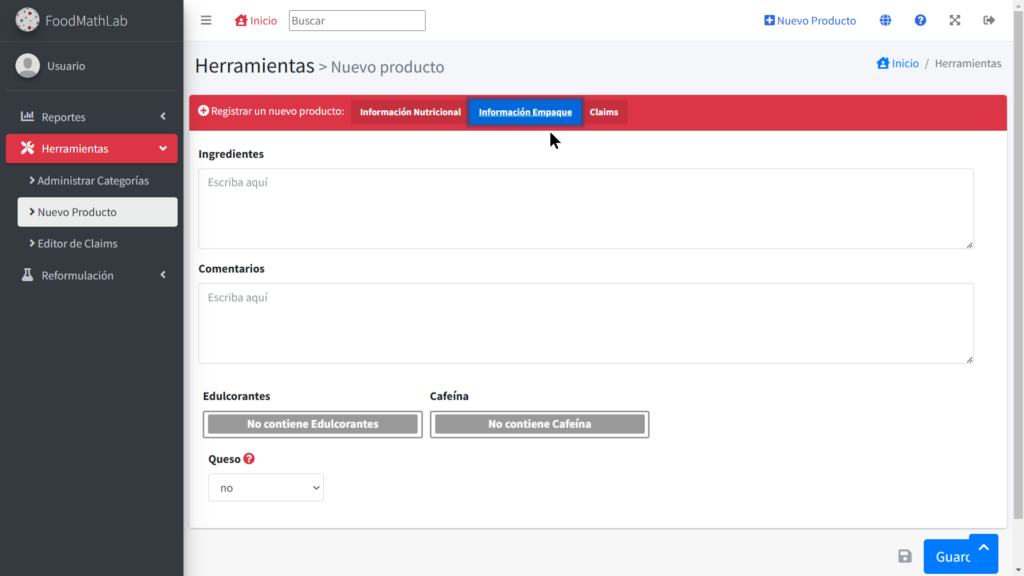
En la siguiente imagen, se señalan las descripciones de los elementos presentes en la pantalla:
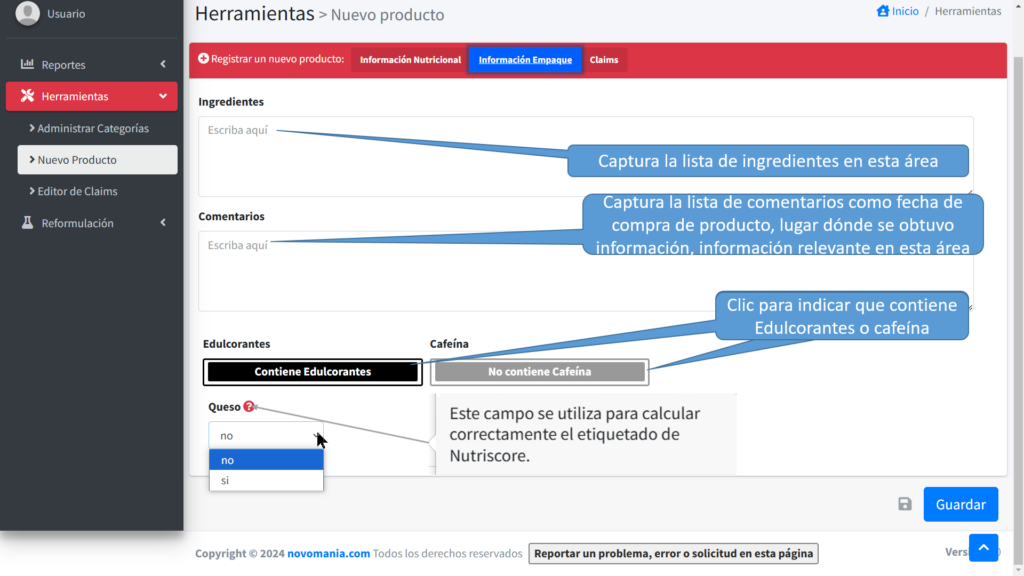
Al finalizar, es importante guardar los datos antes de avanzar a la siguiente sección.
Claims
Una vez capturada la Información de empaque, ahora podemos capturar Claims del alimento. Si el alimento tiene claims, podemos elegir entre 8 grupos y más de 100 claims, elija el que más se ajuste al claim del producto, están agrupados de esta manera para poder generar estadísticas que sirvan de diagnóstico de los tipos de claims que más se repiten. En caso de no encontrar el claims, existe el grupo de DESARROLLO que permite al usuario generar sus propios claims, función a utilizar con cautela, a manera de poder generar diagnósticos útiles, una mala práctica es generar un claim por producto, ya que de esta manera se convierten en únicos y por lo tanto no se pueden comparar.
La pantalla para captura de claims (completamente opcional, debido a que hay categorías que no tienen claims), es la siguiente:
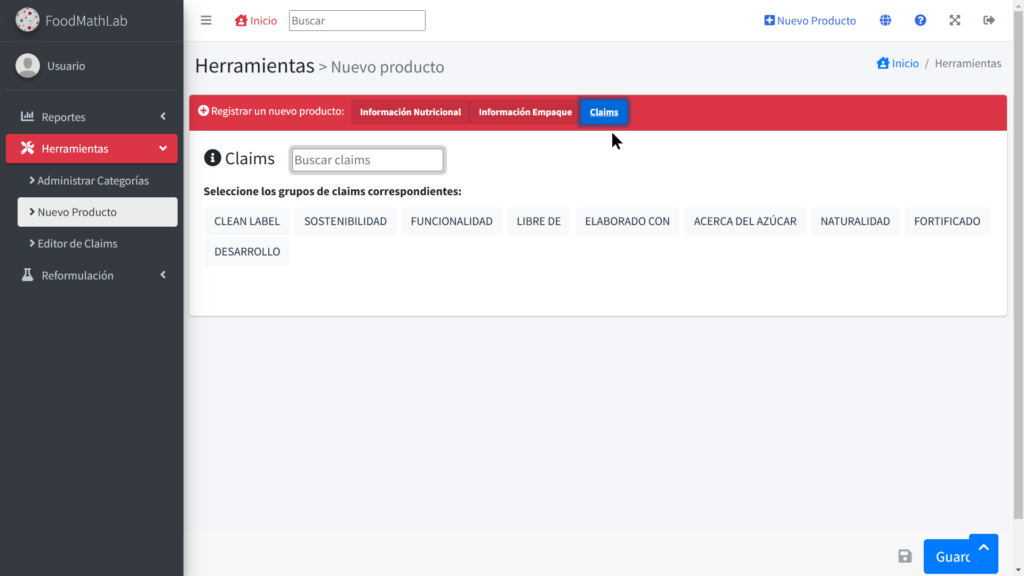
En la siguiente imagen, se señalan las descripciones de los elementos presentes en la pantalla (captura de claims):
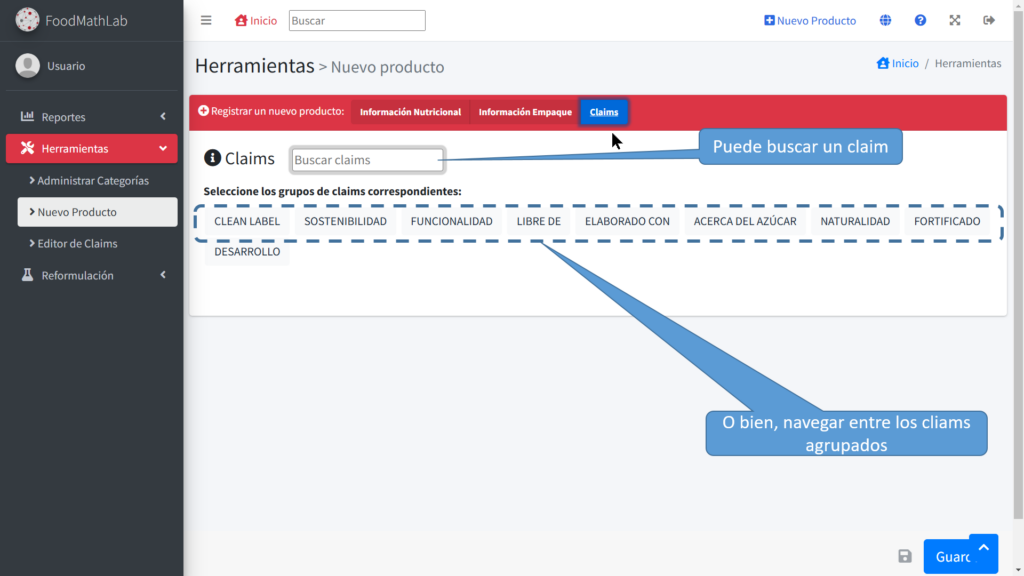
Por ejemplo, es posible seleccionar claims como «Fortificado» o «Alto en proteína», y posteriormente presionar el botón Guardar para registrar la información.
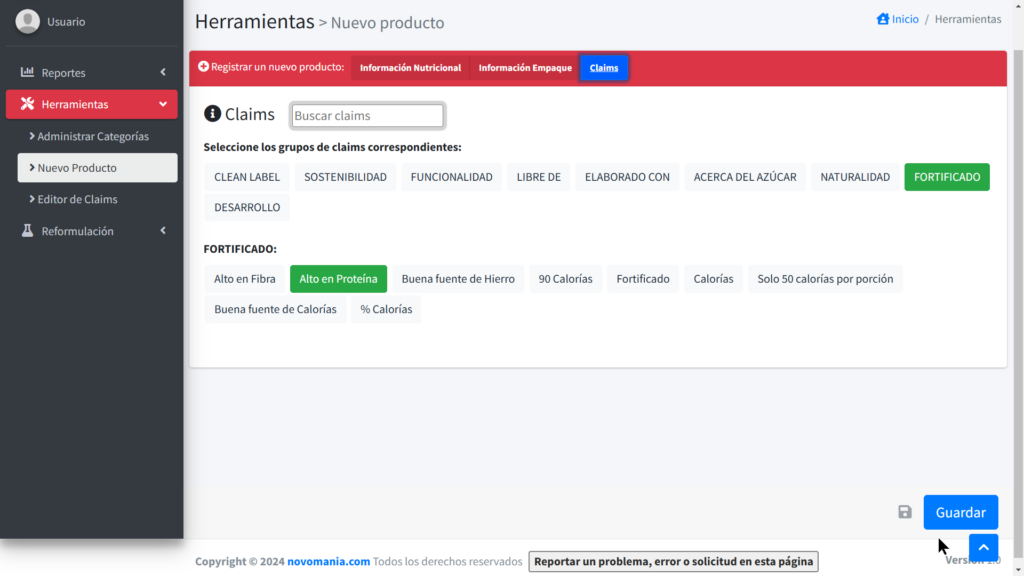
FoodmathLab -> Manual -> Agregar un producto nuevo